win11如何设置cpu性能100% Win11 CPU性能全开方法详解
更新时间:2025-01-19 15:52:12作者:yang
在如今的计算机使用中,优化CPU性能是提升系统运行效率的关键之一,对于Windows 11用户而言,如何将CPU性能设置到100%以获得最佳的使用体验,成为了一个热门话题。通过一些简单而有效的设置,用户可以充分释放硬件的潜力,无论是在大型游戏、视频编辑还是日常办公中,都能感受到流畅的操作体验。本文将详细介绍Win11中设置CPU性能的具体方法,帮助用户轻松实现全面提升CPU性能的目标,让你的电脑发挥出最佳状态。
Win11系统 CPU性能全开的方法
1. 右击桌面上的“此电脑”,选择选项列表中的“属性”。
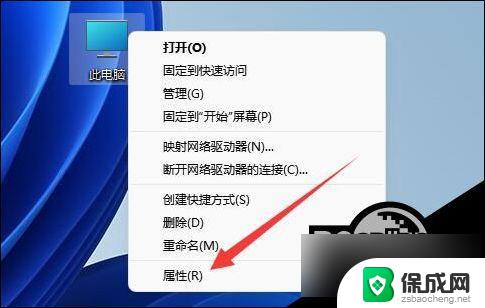
2. 进入到新的界面后,点击“相关链接”中的“高级系统设置”。
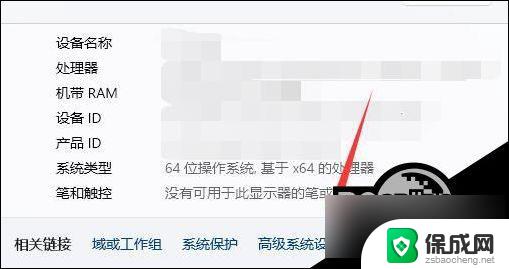
3. 在打开的窗口中,点击上方中的“高级”选项卡,接着点击“性能”下方中的“设置”。
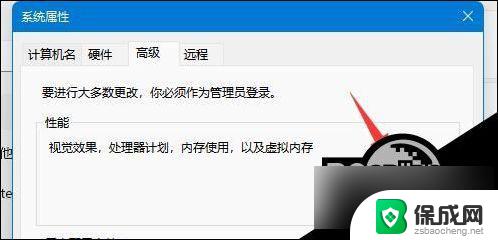
4. 随后找到其中的“调整为最佳性能”,将其小方框勾选上。
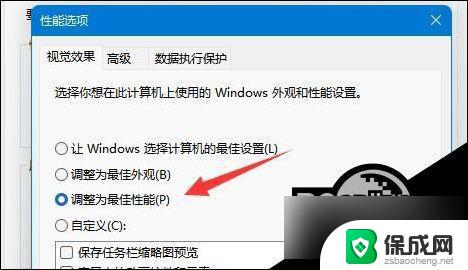
5. 然后切换到上方中的“高级”选项卡,将“调整以优化性能”中的“程序”勾选上。最后点击确定保存即可。
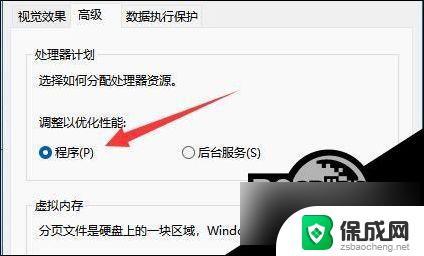
以上就是win11如何设置cpu性能100%的全部内容,还有不清楚的用户就可以参考一下小编的步骤进行操作,希望能够对大家有所帮助。
win11如何设置cpu性能100% Win11 CPU性能全开方法详解相关教程
-
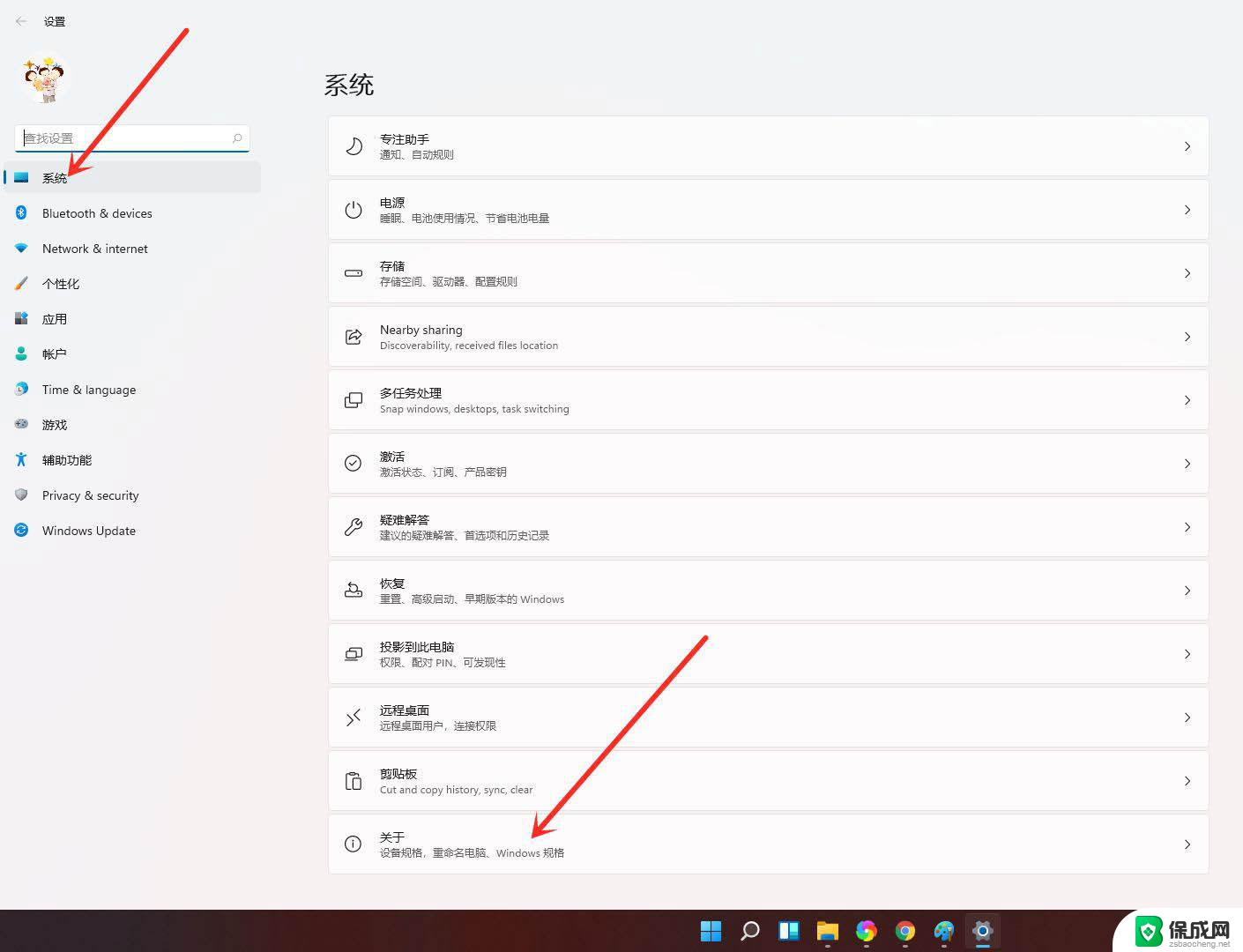 win11怎么开吵架性能 笔记本CPU性能优化设置方法
win11怎么开吵架性能 笔记本CPU性能优化设置方法2024-12-31
-
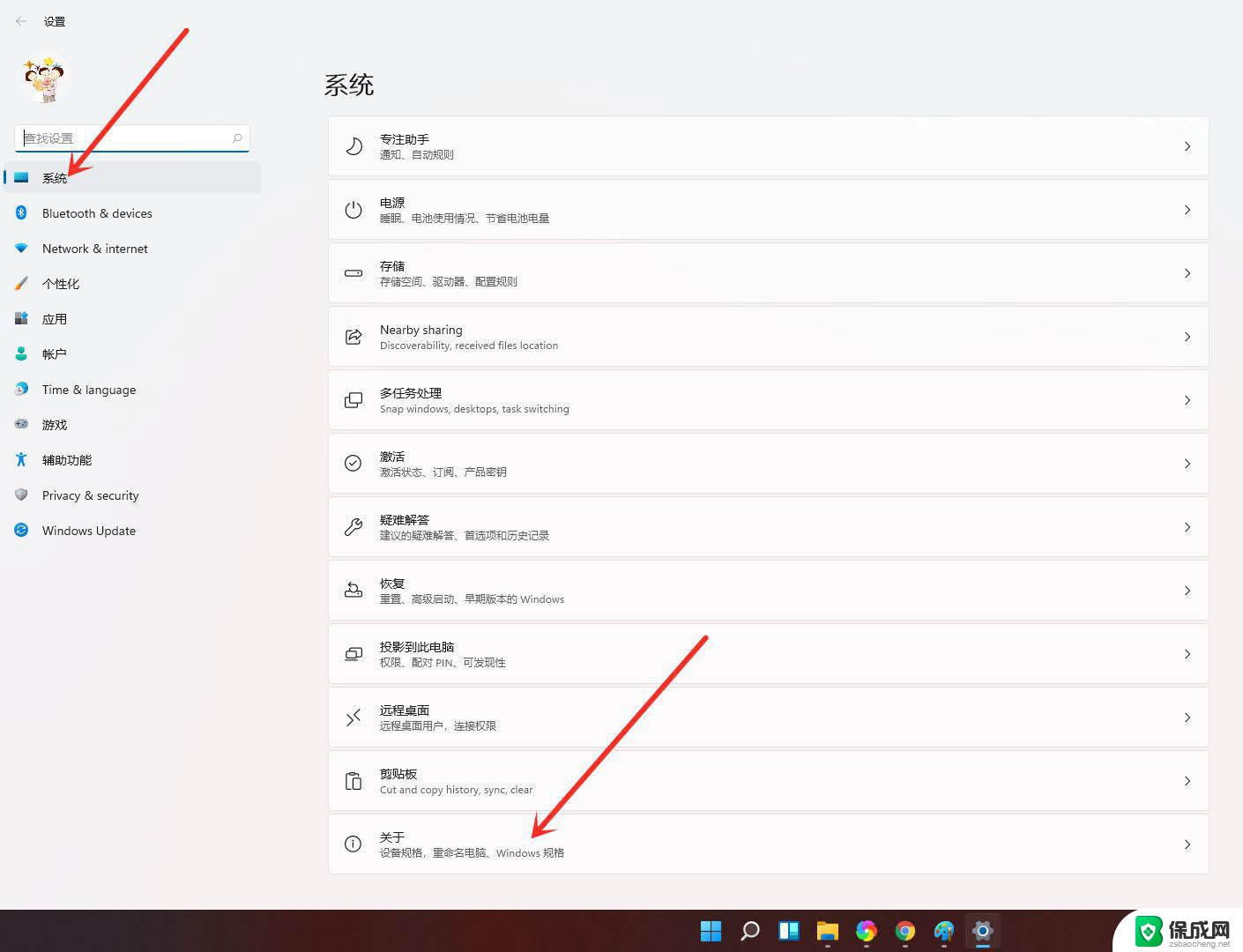 win11在哪开高性能 笔记本CPU性能优化设置方法
win11在哪开高性能 笔记本CPU性能优化设置方法2025-01-13
-
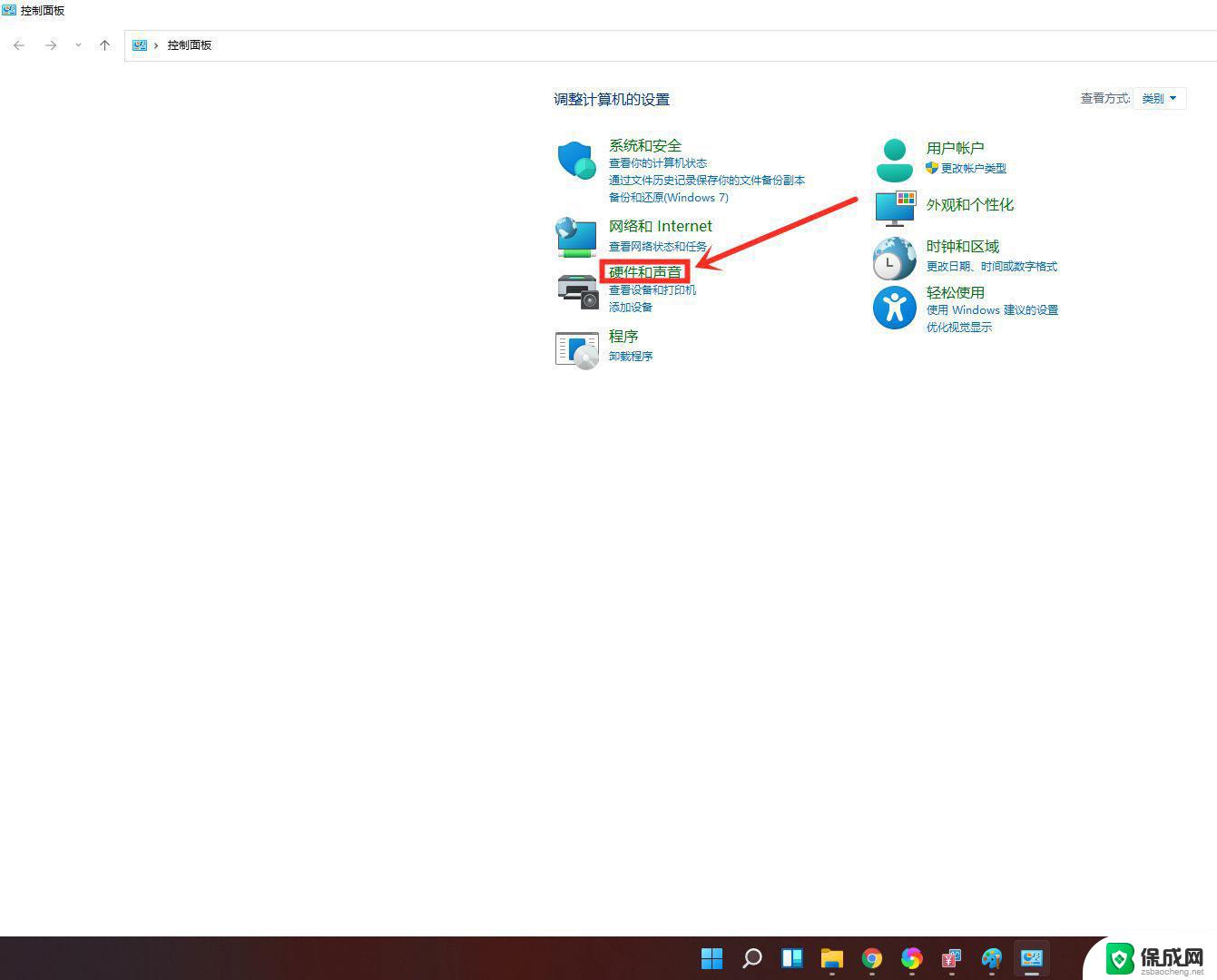 win11怎么设置接通电源高性能 笔记本CPU性能最佳设置方法
win11怎么设置接通电源高性能 笔记本CPU性能最佳设置方法2025-01-04
-
 win11如何开启性能模式 如何调整笔记本CPU性能最佳设置
win11如何开启性能模式 如何调整笔记本CPU性能最佳设置2024-12-28
-
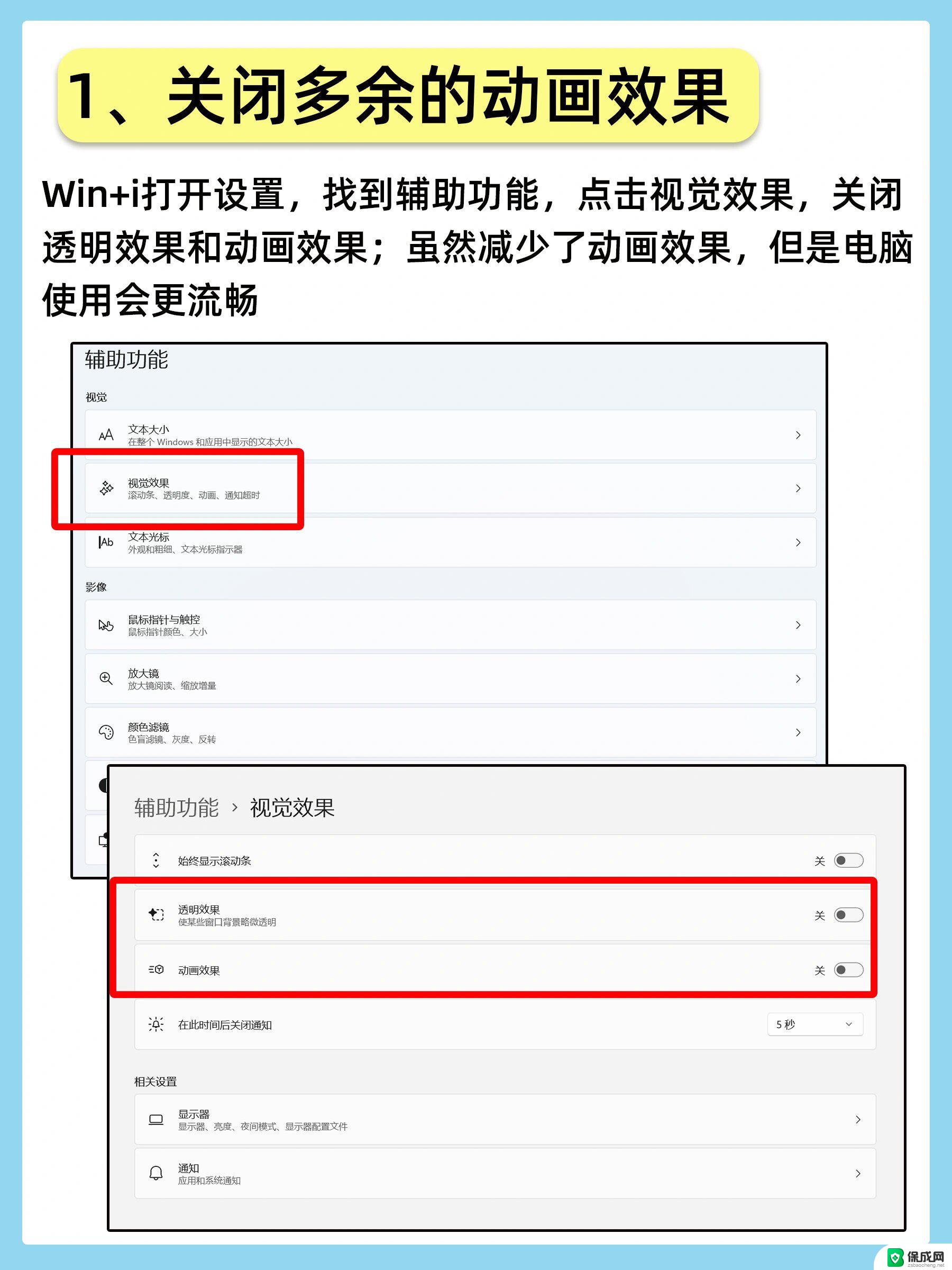 win11的计算机性能设置在哪里 笔记本CPU性能优化设置方法
win11的计算机性能设置在哪里 笔记本CPU性能优化设置方法2024-12-29
-
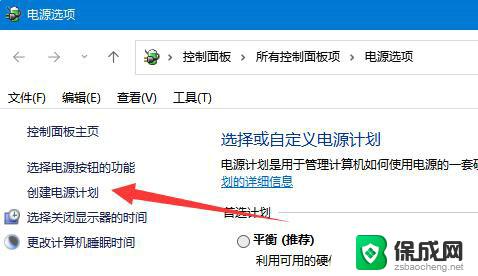 win11电源高性能模式怎么开 笔记本CPU性能设置指南
win11电源高性能模式怎么开 笔记本CPU性能设置指南2025-01-19
- win11中如何调整计算机性能 如何设置笔记本CPU性能最佳
- win11如何设置最大处理器状态 笔记本CPU性能优化设置方法
- win11开启高性能 Windows11如何开启高性能模式设置步骤
- win11怎么把电源改为高性能 笔记本CPU性能设置技巧
- win11小工具怎么打开 Windows11桌面小组件打开教程
- win11找不到更改用户名 Win11更改用户名的教程
- win11获取蓝屏文件 Win11蓝屏文件在哪里查看
- win11如何清洗打印机喷头 打印机清洗打印头方法
- win11文件夹家庭版加密无法勾选 Win11文件夹加密选项变灰不能勾选
- win11任务栏怎么样不合并 Win11任务栏不合并怎么设置
win11系统教程推荐
- 1 win11获取蓝屏文件 Win11蓝屏文件在哪里查看
- 2 win11文件夹家庭版加密无法勾选 Win11文件夹加密选项变灰不能勾选
- 3 win11聚焦锁屏壁纸在哪里找到 Win11打开锁屏界面的方法
- 4 win11wifi已连接,不可上网,怎么办 win11连上wifi但无法上网怎么办
- 5 win11怎么退出系统账户 win11如何退出windows账户
- 6 win11插上鼠标怎么自动关闭触摸板 外星人笔记本触摸板关闭步骤
- 7 win11电脑怎么连接电视 笔记本怎么无线投屏到电视
- 8 win11怎么让游戏用麦克风 如何设置电脑麦克风启用
- 9 win11怎样调出分屏 笔记本如何实现分屏显示
- 10 win11电脑登录界面有两个用户 win11开机显示两个用户